Kako isključiti ljepljive tipke u sustavu Windows 11
Miscelanea / / November 29, 2021
Ljepljive tipke značajka su sustava Windows koja vam omogućuje da pritisnete tipku umjesto kombinacija tipki koje se koriste kao tipkovnički prečaci. Ovo je korisno za ljude koji ne mogu pritisnuti i držati dvije ili više tipki u isto vrijeme. Kada je značajka Sticky Keys isključena, možete kopirati pritiskom na CTRL + C u isto vrijeme, ali kada je uključena, možete kopirati tako da pritisnete CTRL, otpustite je, a zatim pritisnete C. Mnogi korisnici ga, s druge strane, žele zadržati onemogućenim, bilo da bi zadržali status quo ili zato što bi ga slučajno mogli omogućiti. Danas ćemo vas naučiti kako isključiti ili onemogućiti ljepljive tipke u sustavu Windows 11.

Sadržaj
- Kako isključiti ljepljive tipke u sustavu Windows 11
- Metoda 1: putem postavki sustava Windows
- Metoda 2: Putem upravljačke ploče
Kako isključiti ljepljive tipke u sustavu Windows 11
Postoje dvije metode pomoću kojih možete onemogućiti ljepljive tipke na Windows 11.
Metoda 1: putem postavki sustava Windows
Možete onemogućiti ljepljive tipke u sustavu Windows 11 putem opcije Pristupačnost u aplikaciji Postavke, kako slijedi:
1. Pritisnite Tipke Windows + X zajedno kako bi otvorili Brza poveznica Jelovnik.
2. Odaberi Postavke iz izbornika.
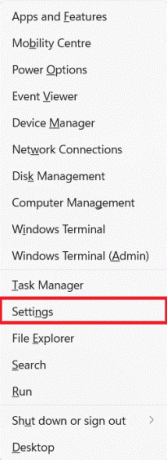
3. Zatim kliknite na Pristupačnost iz lijevog okna.
4. Kliknite na Tipkovnica pod, ispod Interakcija odjeljak, kako je prikazano istaknuto.
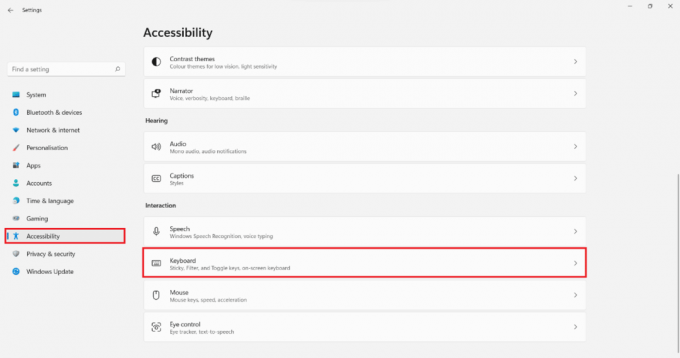
5. Sada isključite prekidač za Ljepljive tipke opcija.
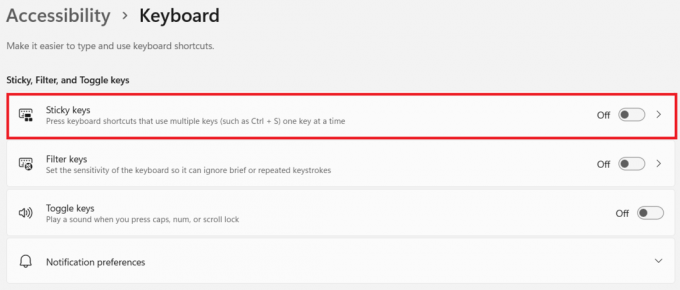
Savjet stručnjaka: Možete kliknuti na Ljepljiva pločica s ključevima za prilagođavanje ključnih značajki Sticky.
Također pročitajte:Tipkovnički prečaci za Windows 11
Metoda 2: Putem upravljačke ploče
Slijedite dolje navedene korake da biste onemogućili ljepljive tipke u sustavu Windows 11 putem upravljačke ploče:
1. Klikni na Ikona za pretraživanje i tip KontroliratiPloča.
2. Zatim kliknite na Otvorena kao što je prikazano.
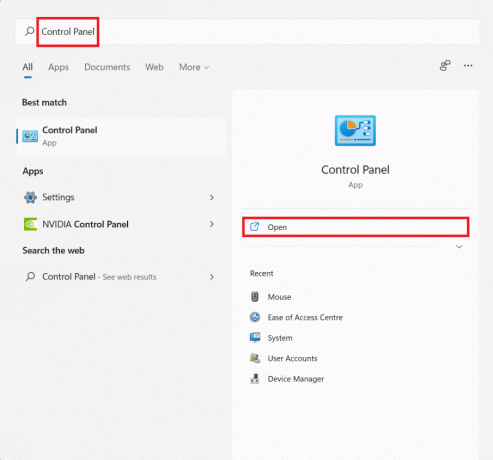
3. Ovdje odaberite Olakšatipristupnog centra.
Bilješka: Provjerite jeste li unutra Velike ikone način prikaza. Za promjenu načina gledanja kliknite na Pogledaj po i odaberite Velike ikone.
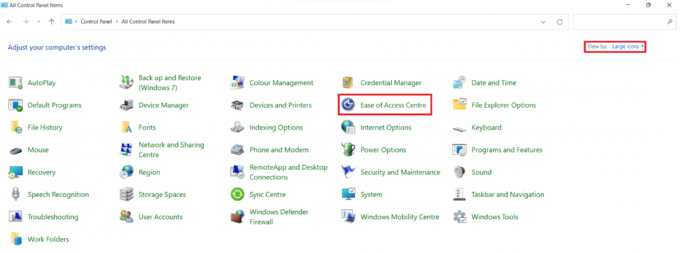
4. Zatim kliknite na Olakšajte korištenje tipkovnice kao što je dolje prikazano.
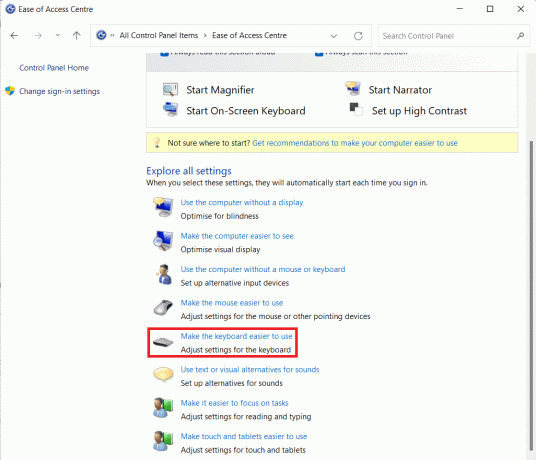
5. Poništite označeni okvir Uključite Sticky Keys.
6. Konačno, kliknite na Primijeni > U redu za spremanje ovih promjena.

Preporučeno:
- Popravite Steam sliku nije uspjela učitati
- Kako omogućiti Božji način rada u sustavu Windows 11
- Kako sakriti nedavne datoteke i mape u sustavu Windows 11
Nadamo se da vam je ovaj članak bio zanimljiv i koristan kako isključiti ljepljive tipke u sustavu Windows 11. Svoje prijedloge i upite možete poslati u odjeljku za komentare ispod. Pratite ostale savjete i trikove za Windows 11!



